- 打开包含道路或道路参照的图形。
- 在图形中选择道路。
- 单击“道路”选项卡
 “道路工具”面板
“道路工具”面板  “提取道路实体”
查找。
“提取道路实体”
查找。
将显示以下提示:
选择将道路区域导出为实体还是 [桩号范围/多边形内/所有区域]: - 执行以下操作之一:
- 选择道路区域:将光标移至道路上方时,要素线将亮显且要素线名称会显示在工具提示中。
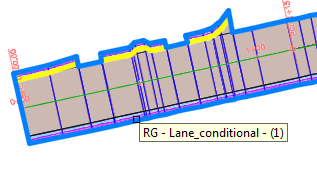 注: 如果另一个命令行选项当前处于活动状态,为“区域”输入 R 以激活该选项。完成选择集后,按 Enter 键。
注: 如果另一个命令行选项当前处于活动状态,为“区域”输入 R 以激活该选项。完成选择集后,按 Enter 键。 - 输入 S 以指定桩号范围,选择要从中定义桩号范围的区域,然后通过在图形中进行选择或在命令行输入值来指定桩号范围。
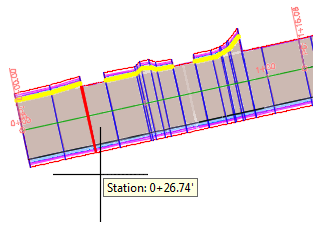
- 输入 P 以在现有闭合多边形中选择。
完成选择集后,按 Enter 键。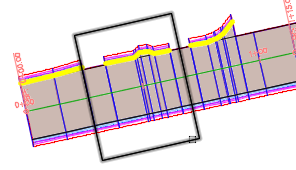
- 输入 A 以选择所有道路区域。
此时会显示“提取道路要素线”向导。
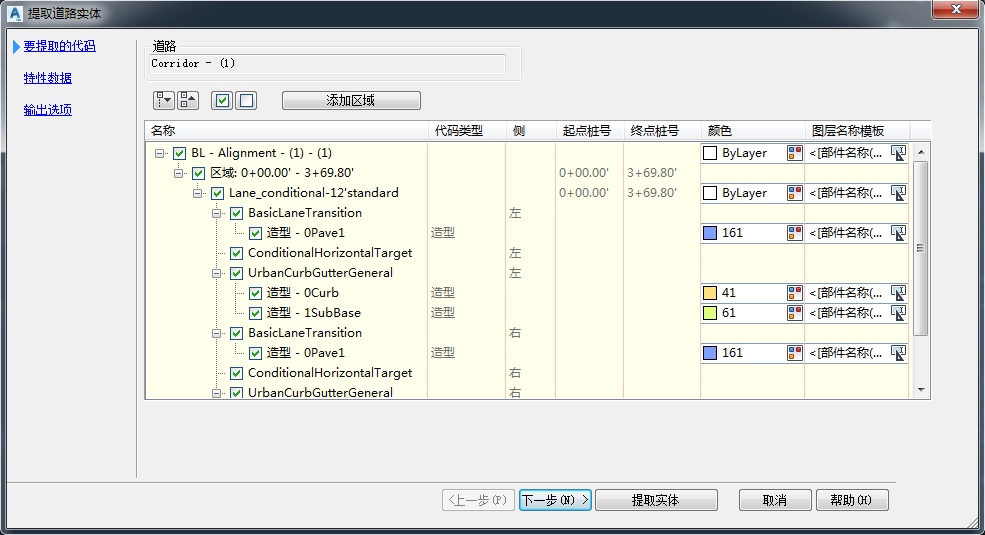
- 选择道路区域:将光标移至道路上方时,要素线将亮显且要素线名称会显示在工具提示中。
- 在“从道路创建实体”向导的“要提取的代码”页面上,设置以下内容:
-
在“特性数据”页面中,指定要与提取的实体关联的特性集定义。 单击每个特性集定义,然后为想要查看提取的实体的每个特性选择“可见”复选框。
提示: 在栅格中单击右键并选择“添加”,可将定义添加到“道路特性数据 - 用户定义”集内。注: “可见”复选框控制了特性是显示在 AutoCAD 特性选项板上的“扩展数据”选项卡内还是其他应用程序中(例如 Autodesk® Navisworks®)。
- 在“输出选项”页面上,进行以下设定:
- 指定要提取的对象类型,例如,主体、实体或扫掠实体。
注: 链接将始终导出为主体,而不是实体(无论您选择创建的对象类型是什么)。注: 选择从道路提取 AutoCAD 主体时,造型和链接用于生成与道路构造方式匹配的模型。AutoCAD 主体的外观类似于 AutoCAD 实体,但是在提取主体上存在一些限制。例如,像计算体量特性等功能不适用于 AutoCAD 主体。
- 选择“输出目标选项”之一。
- 指定实体是否与道路保持动态关系。
- 指定要提取的对象类型,例如,主体、实体或扫掠实体。
- 单击“提取实体”。
 图标可以打开所选装配、造型或连接的“选择颜色”对话框。从选项板为要提取的造型和连接指定颜色。
图标可以打开所选装配、造型或连接的“选择颜色”对话框。从选项板为要提取的造型和连接指定颜色。
 以打开“名称模板”对话框。从“特性字段”列表中,设置要使用的图层命名结构,然后单击“插入”。
以打开“名称模板”对话框。从“特性字段”列表中,设置要使用的图层命名结构,然后单击“插入”。